Как к андроид планшету подключить мегафон модем: Подключение usb-модема к планшету, выход в интернет
Как подключить 3G модем к Android планшету c USB выходом
Подключение 3G модема к планшету, работающему на системе Android (с USB выходом)
>Планшетные компьютеры уже давно пользуются высоким спросом у пользователей. Востребованность их связана с такими факторами, как небольшой размер (например, по сравнению с обычным ноутбуком), возможность длительной работы от аккумулятора. Стоит отметить, что не все планшеты оснащены встроенным GSM или CDMA модулем, который позволяет подключиться к сети интернет. Однако Wi-Fi есть на всех планшетах, и практически все устройства такого типа оборудованы USB выходом.
Большинства современных планшетов работает на операционной системе Android. Однако не все 3G 4G wifi модемы совместимы с планшетами (список поддерживаемых модемов указан в сопроводительной документации к планшету).
Существует всего 2 способа подключения модема к планшету:
- Первый способ подходит абсолютно любому планшету на системе Android или IOS. Так как WI-FI оснащен любой планшет, этот способ является самым удобным и не требует никаких настроек. Вы можете пользоваться интернетом через мобильный карманный Wi-Fi роутер. Вот небольшой перечень самых популярных моделей, которые гарантировано работают с любым планшетом: Novatel 4510l, ZTE AC30I, Huawei 5321, Novatel 2200.
- Второй способ, более сложный. Это подключить 3G USB модем. Такие модемы, как Huawei E171, Huawei E173, Huawei E352, ZTE MF-100, ZTE MF-112, ZTE MF-180, работают почти на всех планшетных компьютерах с ОС Android.
Для подключения 3G модема к планшету, работающему на ОС Android, нужно:
1. Подключить модем к планшету с помощью USB порта, установить драйвера.
2. Перевести модем в режим «только модем». Для этого необходимо скачать и установить программу 3g modem mode switcher. Вышеперечисленные модемы оборудованы технологией Zero CD (установка драйверов производится автоматически). Это препятствует системе Android корректно определить порт, с помощью которого будет происходить обмен данными между модемом и планшетом.
3. Запустить программу 3g modem mode switcher, и при подключенном модеме к компьютеру нажать «только модем». ВНИМАНИЕ! Выполняя любые манипуляции с модемом указанные в данной инструкции, ответственность за его работоспособность лежит полностью на вас!
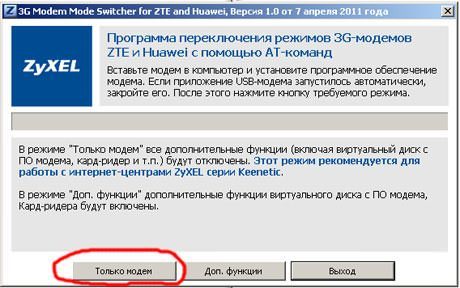
4. Вставить модем в USB порт планшетного компьютера.
5. Запустить настройки – беспроводные сети – точки доступа APN.
6. В появившемся меню введите настройки вашего оператора.
| Для Utel (ОГО!Мобильный) | Для Киевстар | Для МТС | Для Life 🙂 |
| APN: 3g.utel.ua | APN: www.kyivstar.net | APN: internet | APN: internet |
7. Перезагрузите планшет.
8. После этого вставьте модем в USB порт планшета. Спустя 10 секунд возле значка батареи должен появиться символ 3G.
Поздравляем! Ваш планшетный компьютер готов к работе в сети интернет!
Как подключить 3G модем (интернет) на IPad?
Но что делать если ваш планшет не имеет выхода USB или построен на операционной системе отличной от Android и Windows (например Ipad)? Специалисты компании 3GStar нашли решение данной проблемы! Представляем Вашему вниманию портативные 3G Wi-Fi роутеры Novatel MiFi 4510, ZTE AC30 и Huawei 5321. Данное устройство представляет собой 3G модем со встроенным Wi-Fi, которое позволяет раздавать интернет 5 пользователям одновременно!
Как подключить 3G модем к Android планшету или смартфону
В этом посте речь пойдет о подключении отдельного 3G модема к вашему гаджету при помощи USB OTG кабеля. Этот вопрос актуальный именно для планшетов, потому что, в отличии от смартфонов, далеко не во всех из них есть модуль 3G. Да и скорость, которую предлагает USB 3G модем, зачастую выше чем у мобильного интернета.
Также вам может быть интересно почитать о подключении другой гарнитуры к вашему планшету или смартфону под управлением Android:

Нужно сказать, что USB модем состоит из двух вещей: 3G модуля и флеш накопитель, который в нем интегрирован, для хранения данных соединения. Если вы подключите такой модем к ПК, то он без проблем распознают оба устройства при подключении, но не все планшеты справляются с этой, казалось бы, несложной задачей и некоторые из них определяют 3G модем исключительно, как Flash накопитель.
Как подключить 3G модем к Android планшету
Поэтому для начала нам необходимо перевести этот самый 3G модем в режим, позволяющий вашему планшету распознавать его только, как модем. Для этого нужно:
- Установить программу 3GSW от от ZyXel на ваш ПК или ноутбук по ссылке
- Открыть утилиту и подключить к компьютеру 3G модем
- В ней нажмите на кнопки «Только модем» и затем «Выход»
Если же этот способ вам не поможет, воспользуйтесь следующим:
- Скачайте и установите по ссылке утилиту HyperTerminal на ваш ПК
- Подключите модем к ПК
- Откройте «Диспетчер устройств» Windows, найдите среди оборудования подключенный модем и откройте его свойства
- Запишите куда-нибудь данные о номере и скорости порта, которые вы найдете во вкладке «Модем»
- После этого запустите утилиту HyperTerminal и в окне нового подключения введите произвольное имя соединения
- В новом окне введите данные о номере порта, записанные вами ранее
- В следующем окне впишите скорость соединения и нажмите на кнопку «OK»
- В следующем окне введите команду «ate1», после положительного ответа «OK» введите «at^u2diag=0»
- Для некоторых модемов нужно вводить другие AT команды: at^setport=«a1,a2;1,2,3»
- Дождитесь очередного ответа «ОК»
- Теперь можно отключать модем от компьютера
UPD: Как подсказали в комментариях, в планшетах без 3G модуля отсутствует интерфейс для настройки подключения мобильных сетей, поэтому нам придется установить приложение PPP Widget с Google Play. Для работы программы требуются root-права.
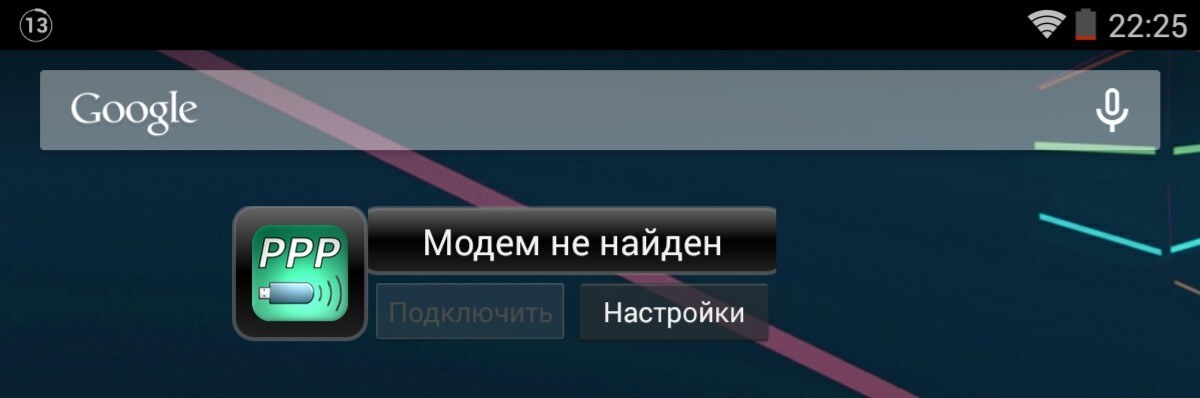
Программа создаст свой виджет, который нужно вывести на рабочий стол. Перейдите в настройки виджета и впишите APN, имя пользователя, пароль и номер дозвона, которые вы можете найти на сайте оператора.
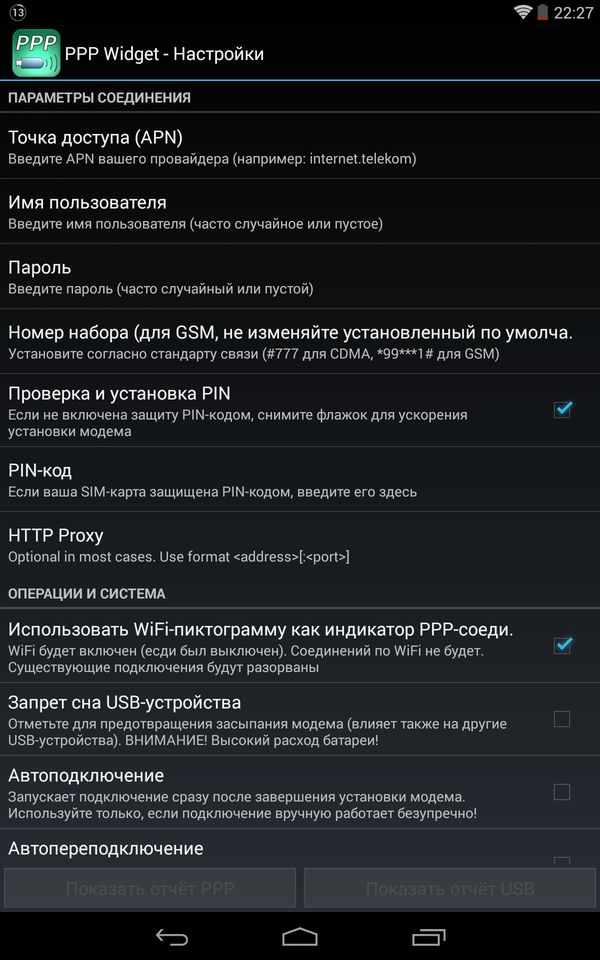
Если у вас появится ошибка «Нет драйвера», перейдите на эту страницу, скачайте драйвер для своего устройства и поместите его в папку sdcard/pppwidget/lib.
Почему не работает интернет на мегафон модеме. Как подключить модем мегафон к планшету на андроид
Большой спрос на беспроводные модемы Wi-Fi обусловили наличие различных проблем с подключением интернета. Сегодня рассмотрению подвергнется настройка модема Мегафон
, так как он является одним из самых популярных операторов. В ассортименте производителя предоставляются стандартные 3G модемы, а также всё большую популярность приобретают LTE (4G) варианты. Отметим, что подключение к сети через Мегафон, независимо от устройства, не должно вызывать трудностей, достаточно иметь минимальные навыки владения компьютером и следовать инструкции.
Как подключить модем Мегафон к ноутбуку?
Подключение модема Мегафон к ноутбуку имеет весьма стандартный вид, практически идентичный стационарному ПК. Первым делом необходимо запустить ноутбук и оставить его до момента, когда система будет полностью загружена. Когда устройства подготовлены, можно переходить к установке:
- Соедините ноутбук и модем через разъём USB;
- Ноутбук должен показать соответствующее уведомление об установке драйверов. Затем автоматически запустится программа для использования интернета от Мегафон. Нужно дождаться, пока оба действия будут выполнены, обычно всё это происходит в течение 1 минуты;
- Необходимо перейти Пуск — Панель управления – Система;
- Далее выбрать «Диспетчер устройств» и определить правильно ли установился модем. Если присутствуют сбои, то рядом с наименованием устройства будет показан восклицательный знак;
- Необходимо запустить программу «Мегафон интернет» и ожидать, пока произойдет синхронизация и настройка сети. О результате выполнения действий свидетельствует индикатор на модеме, а также соответствующая иконка в приложении;
- На этом процедура установки окончена, можно заходить в сеть.
Подключение к планшету
В случае с планшетом вопрос, как настроить модем Мегафон, обладает более сложным решением, но выполнить это вполне возможно, если у устройства есть необходимая поддержка.
Как проверить Мегафон модем на ПК?
Компьютер модем Мегафон воспринимает точно также, как и ноутбук и значительной разницы в процессе установки нет. Здесь только стоит отметить, что не всегда всё проходит гладко и с первого раза устанавливаются драйвера. Если после выполнения описанной в первом пункте процедуры интернета все равно нет, а «Диспетчер устройств» содержит неправильно установленные компоненты, придется выполнить манипуляции с ним.
Самый простой способ – через правую кнопку удалить устройство, перезагрузить ПК, предварительно отсоединив модем и снова его подключить.
Если это не сработало, стоит удалить битое устройство из диспетчера и перейти на сайт производителя, где находятся официальные драйвера, их и нужно установить. Вероятно, придется прошить модем, но обычно в этом нет необходимости.
Разлочка модема Мегафон подразумевает снятие ограничений на использование SIM-карт только оригинального оператора. После процедуры в устройство можно будет вставлять другие карты, и они будут работать.
Чтобы снять подобное ограничение необходимо ввести специальный ключ. Его можно получить при помощи программ и сервисов, только необходимо с обратной стороны модема переписать IMEI код. Один из вариантов разлочки – это программа Inspire Your Device, которую можно получить на сайте http://www.inspire-device.com/ru-RU/unlock.aspx .
Теперь использование модема Мегафон должно доставлять удовольствие благодаря высокой скорости и простоте применения, ведь трудности с подключением остались в прошлом.
Если у Вас остались вопросы по теме «Как подключить и настроить модем Мегафон на ноутбуке, планшете и компьютере?», то можете задать их в комментариях
Для активных людей, желающих быть постоянно в курсе событий, мобильный оператор Мегафон предлагает мобильный интернет в сети 4G+ /3G /2G через серию Мегафон модемов, подключенных в сеть по специально разработанному тарифу. На усмотрение абонентов предлагается три варианта устройств, различающихся как по внешнему виду, так и по своим возможностям.
Комплектация
Все устройства поставляются в комплекте:
- устройство;
- SIM – карта;
- гарантийные обязательства;
- USB кабель;
- инструкция по использованию.
Характеристики модемов
Сравнительная характеристика устройств приведена в таблице ниже:
4G+(LTE) модем | 3G модем М21-4 | 4G+(LTE)/WiFi модем МегаФон Turbo до 100 Мбит/сек | |
| Цвет | черный | черный | белый |
| Скорость приема, Мбит/сек | 150 | 21,6 | 100 |
| Вес, г. | 23 | 30 | 40 |
| Разъем для карты памяти | + | + | |
| Специальный тариф | + | + | + |
| Разъем для антенны | TS9 | ||
| Гарантия от производителя | 12 месяцев |
Как подключить?
Для того подключить девайс нужен компьютер или ноутбук. Нет необходимости выполнять настройки, использовать драйвера или съемный диск. Вся требуемая информация уже имеется в модеме. Операционная система компьютера сама распознает подключенное через USB разъем устройство и выполнит установку с подключением программного обеспечения с помощью специальной программы. От пользователя только требуется строгое следование инструкции. Никакие дополнительные настройки не нужны.
Качество сигнала и возможности устройств
Для того чтобы иметь качественный доступ к сети интернет 4G+ /3G /2G достаточно находиться в зоне действия мобильного оператора Мегафон, в том числе в роуминге. Все модемы легко переключаются в автоматическом режиме между сетями 4G+ /3G /2G, возможность подключения к которым обеспечивается техническими характеристиками. Нет необходимости в дополнительной настройке. Доступ к интернету через устройство предоставляется только для абонентов сети Мегафон, при установленной SIM-карте. Новый удобный для пользователей тариф приобретается вместе с SIM-картой.
Особенности 4G+(LTE) модем М 150-2
В комплект покупки входит:
- USB-модем M 150-2;
- USIM –карта;
- USB разъем с кабелем;
- специальный тариф и 14 дней бесплатного интернета.
USB 4G+(LTE) модем Мегафон М 150-2 имеет красивый современный дизайн, выдержан в черном благородном цвете. Ко
Как подключить 3G модем к планшетному компьютеру на Android
Если вы стали счастливым обладателем планшетного компьютера с поддержкой беспроводного Интернета через внешний 3G модем и при подключении USB модема долгожданного соединения с Интернет нет, то не расстраивайтесь, данная статья поможет вам произвести нехитрые настройки, оборудования для решения данной проблемы.
Не всегда, но всё же встречаются планшетники, у которых для подключения 3G модема, необходимо позаботиться о том, чтобы модем работал в режиме «только модем». Дело в том, что многие современные USB модемы состоят не только из 3G модуля со слотом для сим карты, а еще обладают внутренней памятью и слотом для карт памяти microSD. Получается некое многофункциональное устройство, которое не все планшеты способны полностью переварить. Ведь изначально USB 3G модемы создавались для ноутбуков и настольных персональных компьютеров, обладающих более мощным «железом» и операционной системой. Поэтому для простоты подключения и избавления от лишних CD дисков с драйверами все программы и драйвера записываются на внутреннюю память модема. Согласитесь, это удобно — вставил модем и ушел пить кофе, пока все драйвера и программы устанавливает сам компьютер, пользователю лишь останется нажать на кнопку «Соединиться с Интернет».
Некоторые бюджетные планшетные компьютеры не могут «переварить» такие сложные модемы без дополнительной подготовки, потому что при подключении они, прежде всего, видят внутреннюю память модема с какими-то незнакомыми драйверами, написанными для Windows и MacOS, а не для Linux(Android), на котором работает планшет, таким образом, планшету не получается установить 3G соединение с Интернет.
Поэтому, перед тем как использовать 3G модем с таким капризным планшетным компьютером следует немного «поколдовать» над модемом на компьютере и включить режим «только модем», чтобы отключить CD-эмулятор с драйверами и microSD адаптер. (При использовании модема с ПК или ноутбуком, на котором не установлены драйвера модема не забудьте проделать процедуру в обратном порядке и включить все доп. модули модема)
Перед применением данного способа не забудьте скопировать драйвера и программное обеспечение с виртуального CD модема.
Эта информация не сотрётся из памяти модема, однако, она может быть недоступна для чтения в будущем. Поэтому мы рекомендуем предварительно сохранить ее.
1. Для модемов HUAWEI E1550, E1750 известен набор команд, позволяющий манипулировать функциями включения и отключение внутреннего CD-ROM, флешки и самого модема.
- AT^U2DIAG=0 (девайс в режиме только модем)
- AT^U2DIAG=1 (девайс в режиме модем + CD-ROM)
- AT^U2DIAG=255 (девайс в режиме модем + CD-ROM + Card Reader)
- AT^U2DIAG=256 (девайс в режиме модем + Card Reader, можно использывать как обычную флешку, отказавшись от установки драйверов модема)
Если использовать команду AT^U2DIAG=0, то модем будет определяться устройствами только как модем, чего нам и нужно.
Как перевести 3G модем в режим «только модем» на компьютере под управлением OS WINDOWS.
1.) Подключаем модем к компьютеру, отменяем все начавшиеся установки. Запускаем программу Hyper Terminal (Гипер терминал)
Пуск -> Программы -> Cтандартные — Cвязь — Hyper Terminal
Если у Вас нет данной программы, то её можно скачать из Интернета
2.) Появляется окно «Описание подключения». В поле «Название» пишем любое слово в качестве названия соединения и нажимаем ОК.
Если окошко не появилось автоматически, выбираем из меню «Файл» — «Новое подключение».
3.) В окне «Подключение» выбираем «Подключаться через»: Huawei …. и жмем ОК
4.) В следующем окне «Подключение» нажимаем кнопку «Изменить…» и попадаем в окно «Свойства ваше_название_подключения«
5.) На вкладке «Параметры» выбираем галочку клавиши WINDOWS потом нажимаем «Параметры ASCII» -> Отображать введенные символы на экране, жмем ОК два раза.
6.) Кликаем на «Отмена» (номер не набираем)
7.) Если сейчас ввести AT^U2DIAG=0 и нажать клавишу ENTER, то от модема должно прийти ответное сообщение «ОК» и произойдет переход модема в режим «только модем».
Для ZTE модемов AT команды следующие:
- AT+ZCDRUN=8 отключить CD
- AT+ZCDRUN=9 включить CD
Как подключить 3G модем к планшетному компьютеру на Android?
1.) В зависимости от планшетного компьютера, сначала следует перевести модем в режим «только модем», как описано выше. Если модем уже переведён в этот режим до этого или у вас новая модель планшетного компьютера, поддерживающая модемы в обычном режиме, то переходим к следующему пункту.
2.) Заходим в меню:
Настройки->Беспроводные сети->Мобильная сеть
3.) Следует убедиться, что стоит галочка напротив пункта «Передача данных». Если нет, то ставим ее.
Подключаем USB 3G модем и ждем около 15-20 секунд до его определения и появления значка сети. Нажимаем «Точки доступа APN». Для добавления новой точки, нажимаем на планшете кнопку «Меню».
5.) Выбираем «Новая точка доступа» и вводим данные своего оператора. Если ваш 3G-модем залочен под работу только с конкретным оператором, то скорее всего, часть данных уже будет внесена.
Данные сотовых операторов:
APN: Билайн «home.beeline.ru», МТС «internet.mts.ru», МегаФон «internet»
«Имя пользователя»/»Пароль». Билайн: beeline/beeline, MTS: mts/mts, МегаФон: gdata/gdata
MCC для всех операторов 250
MNC Билайн: 99, МегаФон: 02, МТС: 01
После ввода всех параметров снова нажимаем кнопку «Меню» на планшете, а затем — «Сохранить»
6.) Вернувшись к списку «Точки доступа (APN)», смотрим, чтобы настроенная точка доступа была выбрана и ждем 10-15 секунд. Появится значок 3G (или просто «G», если нет покрытия 3G или сигнал слабый)
7.) Проверяем работу сети Интернет, запустив любой браузер.
Если загрузилась нужная страница то на этом всё и настройка 3G модема для планшетного компьютера Android завершена, в противном случае проверьте еще раз пошагово правильность проделанных действий.
Предыдущие статьи:
Как подключить 3g usb-модем к планшету на Андроиде?
Если вы достаточно давно пользуетесь различными мобильными гаджетами, то довольно скоро можете обнаружить его неприспособленность к полноценной работе с интернетом, и вам необходимо будет узнать, как подключить модем к планшету Android.
Содержание:
[wpsm_toplist]
Детальное руководство к действию — дальше в статье.
Планшеты стали приобретать большую популярность относительно недавно, и изначально многие специалисты скептически смотрели на возможные сферы его применения.
Своеобразный гибрид настольного ПК и смартфона, который не имеет механической клавиатуры и при этом слишком велик для мобильного девайса, тем не менее, смог завоевать обширную нишу на рынке персональных вычислительных устройств и предпочтения миллионов пользователей по всему миру.
Новый формат делал планшет удобным инструментом для просмотра видео, игр и, конечно же, веб-сёрфинга.
Что касается последней функции, то основным средством доступа к интернету на планшете является беспроводная сеть Wi-Fi.
Однако, этот способ имеет ряд недостатков, самый главный из которых это локальность покрытия такого соединения, которое в большинстве случаев действует в радиусе нескольких десятков метров от роутера.
При этом настроить другие способы доступа к сети довольно проблематично.
Так, организация традиционного проводного соединения сопряжена с множеством технических нюансов и нетривиальных решений, необходимость которых определена отсутствием полноценной сетевой карты.
№1. Одна из моделей Micro-USB адаптера для подключения LAN-кабеля к планшету
Поэтому практически единственной альтернативой Wi-Fi может стать модем 3G или 4G, позволяющий выйти в интернет с планшета Android в любой точке покрытия мобильного оператора.
Реализация этого метода также связано с необходимостью определённых пользовательских настроек для планшета и интернета, которые и будут подробно описаны в этой статье.
Оборудование необходимое для подключения планшета к интернету
Первым необходимым условием для создания сетевого соединения для планшета на Android является наличие USB-порта, через который будет осуществляться подключение модема.
Большинство моделей данных мобильных дизайнов по умолчанию комплектуются таким разъёмом, но он может отсутствовать у некоторых бюджетных вариантов.
Современной модификацией USB-порта стал Micro-USB, который также широко используется для оборудования мобильных устройств.
Для подключения модема к этому разъёму понадобится специальный кабель-адаптер.
№2. Модем, подключённый к планшету при помощи кабеля-адаптера
Совет! Такие переходники делятся на клиентские и хостовые(OTG). Первый тип предназначается для подключения планшета к компьютеру, электросети и т. п., в то время как адаптер второго типа даёт возможность подключения внешних устройств, таких как модем или внешний жёсткий диск, непосредственно к самому мобильному девайсу.
И конечно же, понадобится сам модем. Сейчас на рынке существуют десятки производителей и сотни моделей 3G и 4G модемов, конфигурация каждого из которых имеет свои нюансы.
Поэтому в этой статье будут описаны лишь базовые принципы настройки на примере нескольких самых распространённых устройств.
Настройка особого режима модема
Для функционирования на планшете Андроид модем должен быть переведён в специальный режим «только модем».
Если для подключения к интернету используются устройства марки Huawei или ZTE, тогда этот этап значительно упрощается.
Дело в том, что существует специализированная утилита под названием 3G Modem Mode Switcher for ZTE and Huawei, дающая возможность переключить модем в необходимый режим при помощи одного клика мышью.
№3. Интерфейс утилиты 3G Modem Mode Switcher for ZTE and Huawei
Если же применяется устройство иного производителя, тогда необходимо действовать по такому алгоритму:
- При помощи кабеля модем подключается к компьютеру. При этом он должен является единственным активным средством доступа к сети.
- Затем открываем Диспетчер задач (проще всего это сделать если кликнуть правой клавишей мыши по иконке Мой компьютер) и находим в списке устройств модем.
№4. Диспетчер задач
- Потом заходим в его свойства, выбрав соответствующий пункт контекстного меню. На вкладке «Модем» необходимо запомнить значения параметра «Порт».
№5. Свойства модема
- Далее нам понадобится помощь утилиты HyperTerminal. Запустив её, пишем имя (любое) нового соединения.
№6. Стартовое окно HyperTerminal
- После этого откроется окно с настройками, в котором в пункте Connect using следует указать значение параметра «Порт» модема. В нашем случае это COM4.
№7. Задание сетевого порта
- Теперь необходимо вручную отредактировать файл конфигурации. Для этого переходим по пути File-Properties, вкладка Settings и кнопка ASCII Setup. В открывшемся окне активируем чекбокс Echo typed characters locally.
№8. Запуск ASCII редактора настроек
- В открывшемся терминале набираем команду AT и Enter. В случае успешного выполнения команды появиться небольшое окошко с сообщением «ОК». Затем вводим следующую команду AT^U2DIAG=0 и снова жмём Enter.
№9. Работа с ASCII консолью
Совет! В данном режиме модем не может полноценно работать при подключении к настольному компьютеру. Чтобы вернуть ему стандартные настройки необходимо повторить все пункты алгоритма, но в завершение ввести команду AT^U2DIAG=255.
Если модем не прошит каким-либо оператором, то также необходимо провести предварительную настройку его сетевых параметров.
Конкретные инструкции сильно зависят от модели устройства и используемого провайдера интернета, поэтом всё их многообразие в данной статье рассмотрено не будет.
Внутренняя настройка интернета на планшете Android
После подключения правильно установленного модема необходимо изменить некоторые настройки сети в самом Андроиде.
Сделать это можно стандартным способом через пользовательский интерфейс.
Для начала заходим в меню настроек и выбираем Беспроводные сети — Мобильная связь.
№10. Базовое меню настроек Андроид
Также важно проверить активирован ли чекбокс Передача данных. После открываем раздел Точки доступа APN и создаём новую точку при помощи соответствующей команды.
№11. Создание новой точки APN
Далее потребуется ввести и определить значения нескольких параметров, информацию о чём можно получить на официальном сайте мобильного оператора.
К примеру, если используется симка от MTC, тогда в поле адрес необходимо ввести internet.mts.ru, имя и пароль – mts, MCC=250, MNC=01.
Для Мегафон данная конфигурация будет выглядеть следующим образом: адрес – internet, имя и пароль – Gdate, MCC=250, MNC=99.
Однако большинство пользователей приобретают уже прошитые модемы от мобильных операторов, которые сконфигурированы нужным образом.
Если у вас именно такое устройство, то в меню создания новой точки APN будет выглядеть так:
№12. Меню создание новой точки APN при использовании залоченого модема
Если же необходимо подключить «пустой» модем, к какому-нибудь местному оператору интернета, тогда некоторые настройки необходимо будет ввести при помощи настольного ПК.
Также Вам может быть полезным прочитать статьи:
Пример настройки модема Huawei 520/510
Все настройки осуществляются через пользовательский интерфейс, который у большинства модемов работает через браузер.
- Запустите браузер и введите в адресной строке 192.168.1.1. (стандартный локальный адрес для открытия меню настройки модема).
Совет! Лучше всего для этих целей использовать Internet Explorer, который наиболее корректно отображает отладочное меню.
- Для получения полного доступа ко всем функциям вводим логин и пароль по умолчанию – admin.
- Теперь можно приступить к самим настройкам. В выпадающем меню Routing необходимо указать значение Modeю. В таком же меню Encapsulation – PPPoE.
- Также потребуется указать значения параметров VPI и VCI, которые зависят от региона пользователя и выбранного оператора интернета. Подробные таблицы этих значений можно легко найти в сети.
- Значение Username и Password необходимо узнать о своего провайдера. Ещё их часто указывают в договоре об оказании услуг.
- В конце нужно будет сохранить настройки при помощи клавиши Submit.
№13. Интерфейс настроек модема Huawei 520/510
Если вы будете в точности следовать точным пошаговым инструкциям, описанным в этой статье, то сможете без труда настроить беспроводной 3G или 4G на вашем Андроид планшете, что позволит выходить в интернет практически из любого места, что гораздо удобнее традиционного Wi-Fi.
Видеоматериал:
Как подключить к планшету 3G-модем (usb модем)




В статье о способах подключения планшета к интернету был рассмотрен вариант подключения через 3G-модем. Но без подробной инструкции. Сейчас я постараюсь исправить эту оплошность и максимально доступно рассказать как же все-таки надо подключать внешний модем к планшету. Сразу предупрежу, что далеко не все модемы можно подключить. Есть такие, которые в принципе нельзя подключить ввиду конструктивных особенностей.


Как подключить модем к планшету
1. Прежде всего убедитесь, что есть физическая возможность подключить 3G-модем к вашему девайсу. Мало ли. Если у вас нет USB-порта или MicroUSB-порта на планшете, то вы никак не сможете организовать подключение. Если у вас MicroUSB, то вам понадобиться OTG-кабель для подключения модема к планшету.


2. Подключаем модем к компьютеру. Устанавливаем все драйвера и приложения что необходимы. Идем в опции мобильного клиента на ПК и отключаем проверку PIN-кода. Делается это в настройках безопасности Андроида.
3. Далее переводим модем в режим «только модем».
4. Потом заходите в настройки мобильной сети и ставим галку напротив «Передача данных» и 3G, если не стоит.
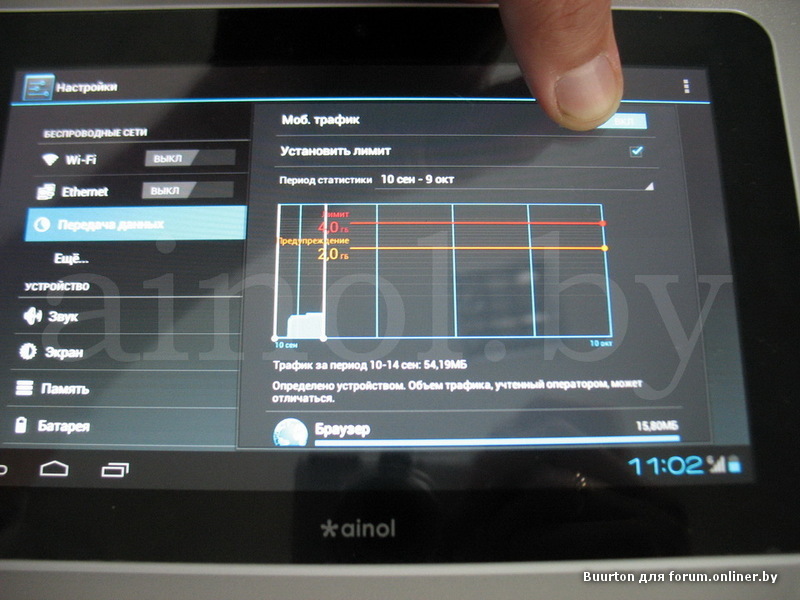
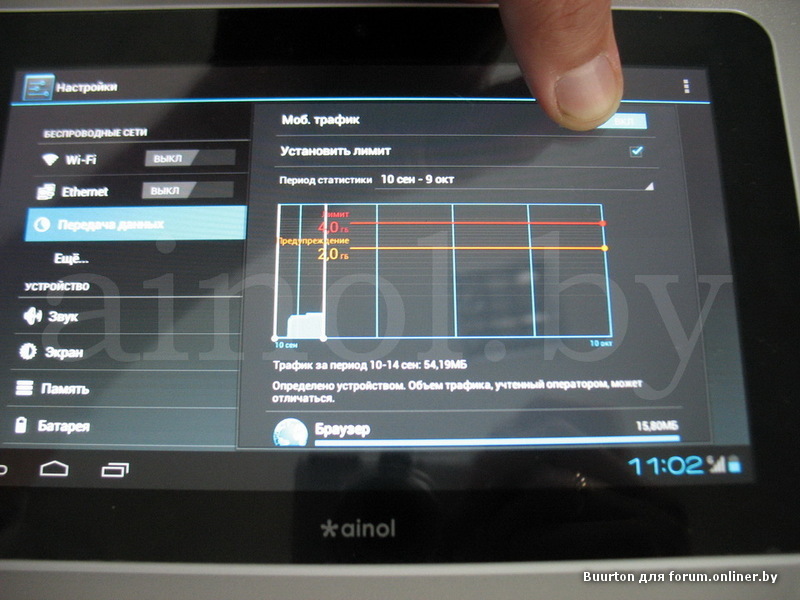 5. Вставляем 3G-модем в планшет и ждем приблизительно полминуты. Модем будет мигать, ждем когда успокоится.
5. Вставляем 3G-модем в планшет и ждем приблизительно полминуты. Модем будет мигать, ждем когда успокоится.
6. Нажимаем «Точки доступа APN» (в дополнительных настройках сети).
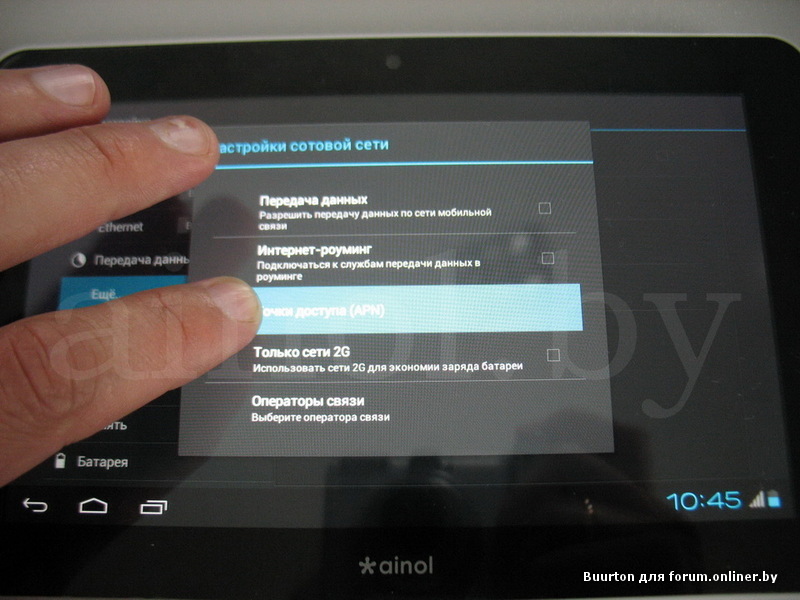
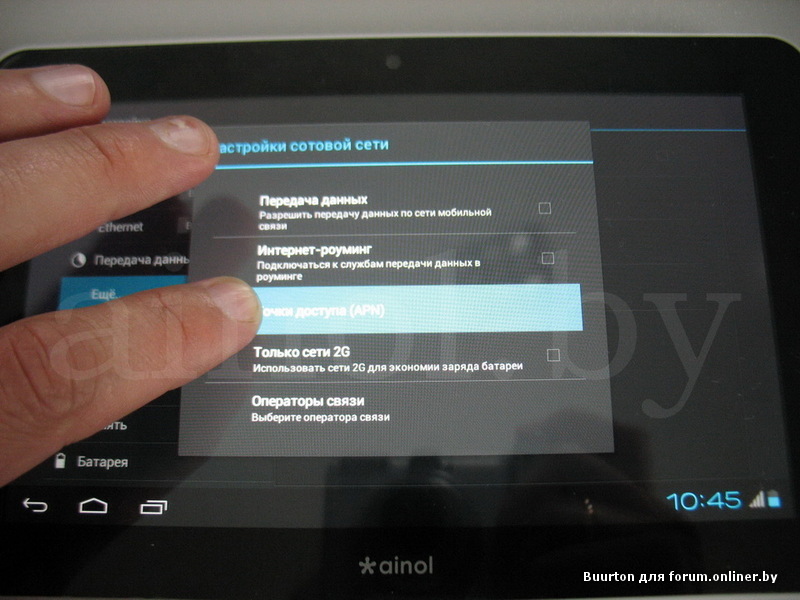
7. Создаем новую точку и вводим данные для доступа в интернет вашего оператора связи (эти данные можно узнать на их сайтах). Для этого нажимаем кнопку меню на планшете и в списке выбираем «Новая точка доступа». Если вы приобрели модем у самого оператора, то там наверняка уже будут введены все данные.
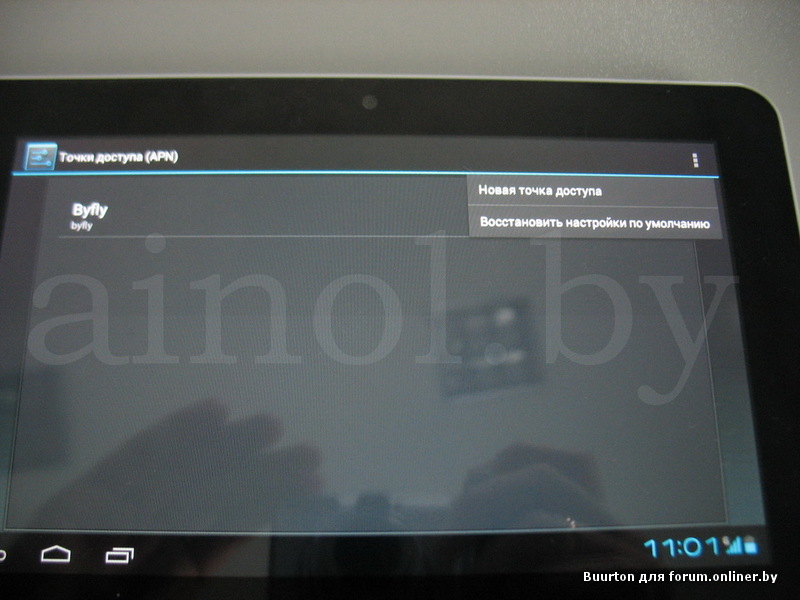
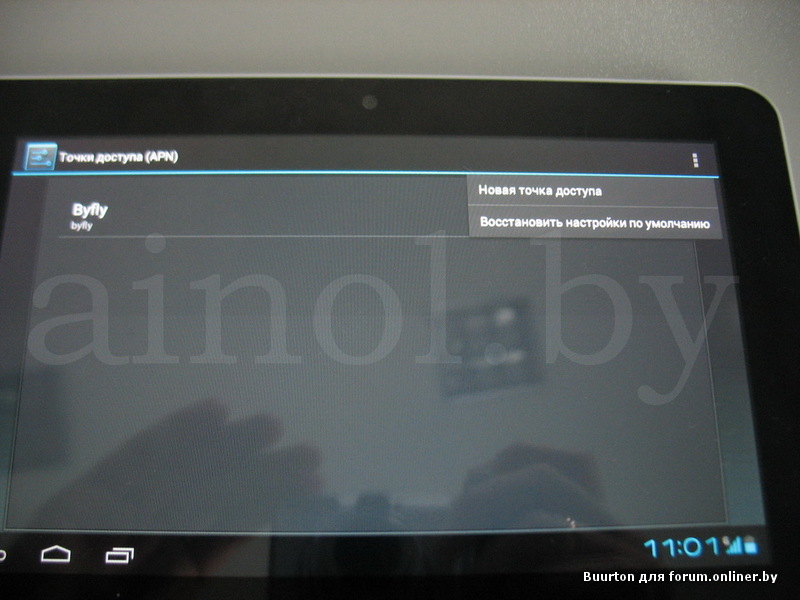
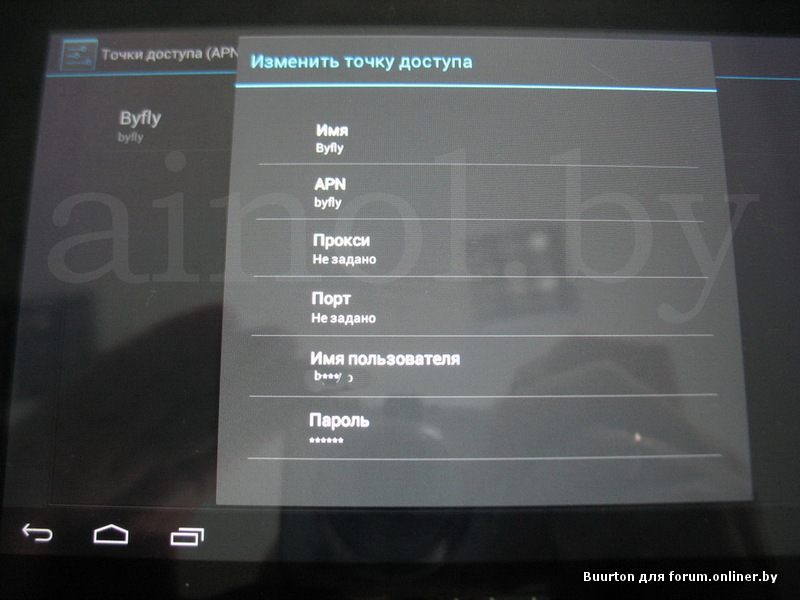
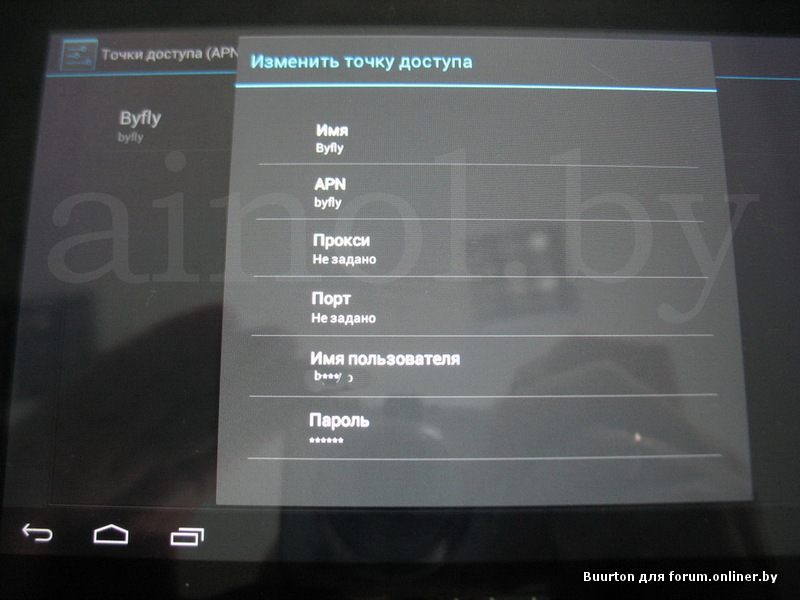
8. Сохраняем данные (Меню — «Сохранить») и убеждаемся, что свежесозданная точка доступа активна (зеленый горит напротив названия). На всякий случай ждем 15 секунд. Должны появиться значки 3G или хотя бы GPRS (G) на панели уведомления. Если ничего не заработало, просто отключите модем и перезагрузите планшет. И снова после полной загрузки подключите 3G-модем к планшету и подождите уже больше. Минут пять. Интернет должен заработать и должны появиться значки 3G или G.
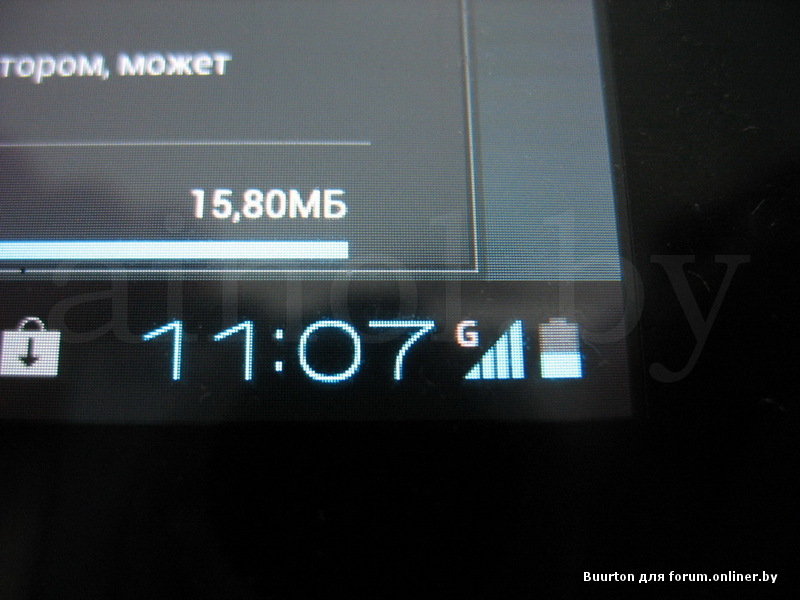
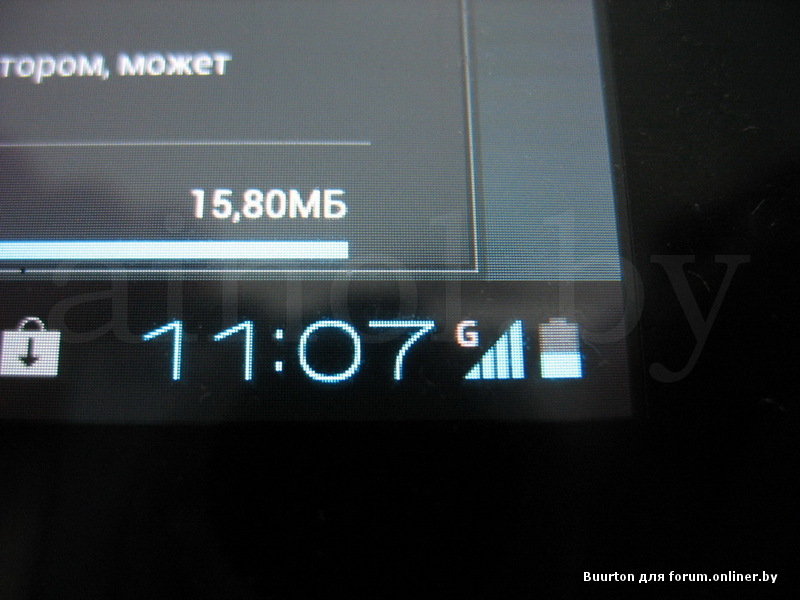
9. Проверяем работу интернета в браузере. Если его нет, и пишет что отсутствует сетевое подключение, то вам должна помочь установка root-прав на планшет. Данная проблема наблюдается обычно на прошивках без Play Market и на официальных прошивках.
Пожалуйста, оцените статью

 Загрузка…
Загрузка…
выбор оборудования и его настройка
Автомагнитола загружает любые данные посредством подключения к интернету. Мультимедийное устройство не поддерживает сим-карту. Для него подходит модем. Здесь пользователь сможет понять, как подключить интернет к автомагнитоле на Андроиде.
Выбираем модем
До того, как выбрать модем и оператора, нужно получить информацию о зоне покрытия. В этом поможет официальный сайт компании, услугами которой человек хотел бы пользоваться. Большое количество проложенных коммуникационных линий гарантирует, что работа интернета будет качественной и быстрой. Лучше всего выбрать предложение с безлимитным выходом в глобальную сеть. Это поможет не тратить лишние денежные средства на дополнительный трафик. Соединение должно быть 3 либо 4 поколения.

Лучше всего взять 4G модем для навигатора. Также необходимо решить, на какой базе он будет работать. Выбор будет стоять между Wince и Android. На основе Android осуществляют свою работу магнитолы, страна изготовления которых — Китай. Штатная магнитола, производимая торговой маркой Intro/Incar, также работает на Android.
Как подключить модем к магнитоле на «Андроиде»
Подключение модема к андроид магнитоле не составит труда. Прежде всего, во время установки приобретённого гаджета нужно вывести USB-шнур для быстрого получения доступа к нему. Если 2 шнура ЮСБ для модема и флешки выводятся в одно и тоже место, то нужно сделать метки, чтобы их не перепутать. После этого выбранное устройство от подходящего провайдера можно подсоединить.
Пошаговая инструкция, как запустить интернет в автомобильной мультимедиа андроид:
- Осуществить включение зажигания и мультимедийного устройства.
- Перейти в основное меню и щёлкнуть по кнопке Navi. После выполнения этих действий откроется вкладка настроек с изображениями.
- Найти иконку Internet explorer и выбрать её. После этого поступит предложение ввести оператора, который используется на данный момент.
- Ввести информацию о провайдере и сохранить в настройках. Далее APN будет установлена и готова для использования.
- Осуществить перезагрузку мультимедийного устройства, если на магнитоле не включается интернет.
Важно! Если используется Trinity магнитола, то происходит автоматическое включение Android системы при запуске 3G устройства. Осуществление дополнительных настроек не требуются. В автомагнитоле Carsys Android подключение к интернету и запуск системы также не составляет труда.

После успешно завершённого процесса настройки водителю авто можно запустить навигационную программу, автоматически загружающую все дорожные заторы, снижающие скорость перемещения на транспорте в пределах города. Как 3G модем, так и 4G модем для автомагнитол на Android подключается аналогичным методом. По рекомендациям специалистов, не следует часто прибегать к смене настроек GPRS. Лучше всего всегда пользоваться услугами только того сотового оператора, который используется в устройстве. После всех проделанных действий в настройках щёлкнуть «ОК», а после этого «Старт».
Доступ к сети и полезные приложения
Получив доступ в интернет, пользователь может рассмотреть все доступные приложения и подключать их. В каждой стране они совершенно разные. При желании каждый водитель может своими силами провести процедуру по смене прошивки на личном мультимедийном устройстве под страну пребывания. В Российской Федерации чаще всего применяется такая автомобильная мультимедиа, как Parrot ASTEROID Classic, адаптирующаяся под местонахождение пользователя.

Среди известных приложений выделяется Google Maps. Оно всегда подскажет, где именно находится пользователь в настоящий момент и поможет проложить путь от одного места к другому разными способами. Приложение работает везде, где есть интернет. Оно может сообщать о том, какова дорожная ситуация в тот или иной момент. Пользователь найдёт на дисплее информацию о местоположении автомобильного транспорта. Помимо этого, присутствует функция, позволяющая найти ближайшие:
- рестораны;
- бары;
- кинотеатры и т. д.
Обратите внимание! Отображение всех знаменитых исторических мест, объектов, улиц происходит на русском языке, что очень удобно для многих россиян.
С помощью интернет-радио автолюбитель получает возможность прослушать 1 млн. разных станций по всей стране. Чтобы насладиться отличным звуком, хватит и технологии мобильной связи 3 поколения. В интернет-радио можно выполнить поиск по:
- языку;
- жанру;
- исполнителю и другим различным критериям.
Ещё здесь предоставляют функцию сохранения своих любимых радиостанций. Пользователь может знать всю информацию о программах. Также здесь предусмотрено прослушивание передач, которые автомобилист пропустил.
Не менее популярная функция — это прогноз погоды. Знать заранее о предстоящей погоде полезно во время планирования поездки на дальнее расстояние. Посредством приложения можно получить прогноз погоды в 2 млн. городах по всей планете. Она может отображаться на дисплее либо озвучиваться голосовой поддержкой. Для путешественников также подойдёт приложение Roadtrip. Оно расскажет о всех интереснейших туристических местах, достопримечательностях. Ещё пользователь сможет ознакомиться со всеми отзывами туристов с подробным описанием объектов. У каждого из них есть изображение.

Приложение Poweramp представляет собой проигрыватель музыки для автомобильной магнитолы, заполненный различными функциями. Оно отличается от остальных тем, что поддерживает разные режимы воспроизведения и формирует списки музыкальных композиций по:
- автору;
- тематике;
- жанру.
Программа легко функционирует, делает возможным высокое качество прослушивания треков, скачанных из глобальной сети. В приложении есть удобная навигация и дополнительное меню. К тому же, пользователь сможет настраивать оформление на своё усмотрение. Желающие окунуться в прошлое, где были автомобильные магнитолы 1960-2000-х годов, могут воспользоваться необычным приложением Case-o-player. Это стильный старомодный проигрыватель музыки на Андроид, возвращающий в далёкие времена. Он кассетный. Главные особенности — это реалистичные звуки и анимация, напоминающая настоящую смену пластинок. Также присутствуют индикаторы в виде стрелок и аналоговые регуляторы громкости.
После ознакомления с вышеизложенной информацией автолюбитель сможет иметь представление о том, как подключить модем к магнитоле на андроид. Лучше всего вставлять и вынимать модем в тот момент, когда зажигание автомобиля выключено. Иначе произойдёт сбой и понадобится перезагрузка устройства.
 Подгорнов Илья ВладимировичВсё статьи нашего сайта проходят аудит технического консультанта. Если у Вас остались вопросы, Вы всегда их можете задать на его странице.
Подгорнов Илья ВладимировичВсё статьи нашего сайта проходят аудит технического консультанта. Если у Вас остались вопросы, Вы всегда их можете задать на его странице.
Похожие статьи
-

Интернет в машину: комплект подключения…
Все способы подключить интернет в машине: через смартфон, стационарный и USB-модем, по технологии OBD-II. Сколько стоит провести интернет в машину и какой способ подключения выбрать.
-

Как подключить модем к планшету на Android…
Как подключить модем к планшету: выбор подходящего кабеля. Можно ли подключить модем к планшету через переходник. … Планшеты на операционной системе Android имеют больше возможностей для кабельного соединения. Содержание. Можно ли подключить модем к планшету при помощи…
-

Wi-Fi-адаптер своими руками: из USB-модема, телефона…
Изготовление WiFi-адаптера из USB-модема в целом довольно обсуждаемая тема, при этом следует заметить, что в то же время это не самая лучшая задумка. … Можно ли подключить USB модем к телевизору — выбор и подключение Smart TV. 0. Раздача интернета c телевизора: подключение и настройка сети Smart TV.
linux — Как подключить USB-модем 3G к планшету Android, у которого нет возможности 3G
Переполнение стека
- Около
Товары
- Для команд
Переполнение стека
Общественные вопросы и ответыПереполнение стека для команд
Где разработчики и технологи делятся частными знаниями с коллегамиработы
Программирование и связанные с ним технические возможности карьерного ростаТалант
Нанимайте технических специалистов и создавайте свой бренд работодателяреклама
Обратитесь к разработчикам и технологам со всего мира- О компании
Загрузка…
- Авторизоваться
зарегистрироваться
.
Как предоставить общий доступ к Интернету вашего планшета Android через модем
- Бытовая электроника
- Планшеты
- Планшеты Android
- Как предоставить общий доступ к Интернету вашего планшета Android через модем
Персональный способ поделиться цифровым сотовым подключением вашего планшета Android — это к тросу . Эта операция выполняется путем подключения планшета к другому устройству, например портативному компьютеру, через USB-кабель. Затем вы активируете USB-модем, и другая штуковина внезапно использует планшет как модем.
Модем — это надежный способ предоставить доступ в Интернет для другого устройства, такого как ноутбук или настольный компьютер. Выполните следующие действия, чтобы настроить Интернет-модем:
Подключите планшет к компьютеру или ноутбуку с помощью кабеля USB.
Похоже, что наилучший успех этой операции достигается, когда компьютер представляет собой ПК под управлением Windows.
Откройте приложение «Настройки».
Выберите «Еще», а затем «Модем и мобильная точка доступа».
На некоторых планшетах Samsung нажмите вкладку «Подключения», а затем выберите «Модем и переносная точка доступа».
Поставьте галочку возле пункта USB-модем.
Интернет-модем активирован.
Другое устройство должно немедленно распознать планшет Android как «модем» с доступом в Интернет. Может потребоваться дополнительная настройка, которая зависит от компьютера, использующего привязанное соединение. Например, вам, возможно, придется согласиться на установку нового программного обеспечения, когда это будет предложено Windows.
Чтобы завершить использование модема, повторите шаги 2–4, чтобы снять флажок. Затем вы можете отсоединить USB-кабель.
Когда режим модема активен, отображается значок уведомления «Режим модема активен», аналогичный значку, указанному на полях. Выберите это уведомление для дальнейшей настройки модема.
В отличие от создания точки доступа Wi-Fi, вам не нужно отключать радио Wi-Fi, чтобы активировать USB-модем.
Совместное использование подключения к цифровой сети влечет за собой плату за использование данных в соответствии с тарифным планом мобильной передачи данных.Будьте осторожны с использованием данных при совместном использовании подключения.
,



